Résumé:
Dans cet article, vous apprendrez à savoir comment corriger le service d'installateur Windows ne pouvait pas être consulté erreur et récupérer les données essentielles à l'aide Bitwar Data Recovery Software.
"Il ya quelques jours, j'ai mis à niveau vers Windows 10; J'utilisais Windows 7 en ce moment. Mais après la mise à niveau, chaque fois que j'essaie de télécharger un nouveau programme, windows service d'installation ne pouvait pas être consulté message d'erreur continue d'apparaître. Non seulement cela, le même message apparaît si j'essaie de désinstaller un programme. Je n'ai aucune idée pourquoi cela continue à m'arriver.
Windows service d'installateur ne pouvait pas être consulté en fait un élément de Microsoft. Il est généralement utilisé pour l'installation de tout programme, l'entretien et aussi pour la désinstallation. Donc, c'est la raison pour laquelle vous obtenez ladite erreur lors de l'installation et la désinstallation d'un programme. Bien que, pendant que vous obtenez cette notification, vous ne serez pas en mesure d'installer ou de désinstaller un logiciel, il ya des façons de corriger l'erreur de sorte que, vous ne pouvez pas tomber sur elle la prochaine fois que vous installez un programme.
Raisons derrière l'erreur
Le service d'installateur Windows n'a pas pu être consulté; cette erreur se produit lors de l'installation ou la désinstallation d'un programme que l'installateur Windows n'a pas été installé correctement. Il est également vrai que, si les fichiers ou dossiers Windows Installateur sont endommagés ou manquants, l'erreur peut toujours apparaître. Eh bien, l'échec pourrait également être associé à des autorisations de registre aussi.
Les moyens de réparer le service d'installateur Windows n'ont pas pu être consultés
Après avoir examiné tous les scénarios, nous avons détaillé 4 solutions réalisables qui peuvent effectivement se débarrasser du service d'installateur Windows ne pouvait pas être consulté erreur. Jetons un coup d'œil;
Solution 1: Désinstaller l'ancienne version du programme
Si l'erreur se produit lors de l'installation d'un logiciel spécifique et que vous avez déjà une ancienne version de ce même logiciel installé sur votre ordinateur, alors vous pouvez désinstaller cette ancienne version et essayer d'installer la dernière version à nouveau.
Parfois, l'erreur pourrait être causée que vous n'avez pas supprimé l'ancienne version d'un programme que vous essayez d'installer. Donc, le supprimer à l'avance pourrait résoudre le problème.
Solution 2: Assurez-vous que le service d'installateur est en cours d'exécution
Vous pouvez également vérifier si le service d'installation fonctionne correctement. Si ce n'est pas le cas, l'erreur peut apparaître à l'écran. Les étapes sont détaillées ci-dessous;
Étape 1: Alors, ouvrez votre ordinateur et cliquez sur "Démarrer".
Étape 2: Aller à "Courir" et cliquez dessus; la boîte de dialogue apparaîtra.
Étape 3: Dans la boîte de dialogue, tapez msconfig puis cliquez sur OK pour l'exécuter.
Étape 4: Le panneau Configuration du système apparaîtra à l'écran, cliquez sur l'onglet Services. Dans la liste, cliquez sur la case à cocher à côté de "Windows Installer".
Étape 5: Maintenant, cliquez sur "OK" et cliquez ensuite sur "Appliquer". Enfin, cliquez sur "Restart" pour redémarrer votre ordinateur.
Un autre essai:
Si Windows Installateur est arrêté, vous pouvez le recommencer en suivant ces étapes :
Étape 1: Taper Services.msc après l'ouverture de la boîte de dialogue Run à l'aide de la clé du logo Win et R.
Étape 2: Recherchez maintenant le service windows Installateur, puis cliquez sur Démarrer à partir du panneau gauche.
Essayez à nouveau de vérifier si le service d'installateur Windows n'a pas pu être consulté erreur persisté après le redémarrage de l'ordinateur.
Solution 3: Enregistrez Microsoft Installer Service à nouveau
Une autre solution pour vous est d'enregistrer Microsoft Installer Service à nouveau. Il s'agit d'une méthode utile et efficace qui pourrait corriger le service d'installateur Windows ne pouvait pas être consulté erreur.
Étape 1: Ouvrez votre ordinateur et lancez cmd en appuyant sur les touches "Windows + R", puis appuyez sur "Entrer" pour l'exécuter.
Étape 2: La commande Prompt sera lancée. Dans le Prompt de commande, vous devez taper les commandes suivantes et appuyez sur Entrez pour exécuter.
%windir%\système32\msiexec.exe /unregister
%windir%\système32\msiexec.exe /regserver
%windir%\syswow64\msiexec.exe /unregister
%windir%\syswow64\msiexec.exe /regserver
Toutes les commandes ci-dessus sont répertoriées pour Windows 64 bits. Mais si vous utilisez 32 bits, puis tapez et exécutez les commandes suivantes:
msiexec /unregister
msiexec /regserver
Étape 3: Après l'exécution des commandes, vous pouvez quitter le Prompt de commande en tapant Sortie.
Après cela, vous devez redémarrer votre ordinateur. Maintenant, vous avez enregistré avec succès Service d'installation Windows à nouveau, mais vous devez vérifier si la solution a fonctionné.
Solution 4: Installer Windows à nouveau
Si tout le reste échoue, et le service d'installateur Windows ne pouvait pas être consulté erreur apparaît toujours sur votre écran; votre dernière façon de corriger la situation serait de réinstaller Windows Install.
Étape 1: Ouvrez votre ordinateur et appuyez sur Windows+R et tapez cmd dans la boîte de dialogue, puis appuyez sur Entrez pour exécuter.
Étape 2: Le lancement de l'invite de commandement sera lancé. Dans le Prompt de commande, vous devez taper les commandes énumérées ci-dessous et appuyez sur Entrez.
Tout d'abord, vous devez entrer dans le dossier du système 32 en utilisant cette commande: cd %windir% 'system32, puis tapez cette commande d'abord: ren msi.dll msi.old, puis: ren msiexec.exe msiexec.old, Enfin: ren msihnd.dll msihnd.old
Étape 3: Maintenant, tapez Sortie pour fermer le prompt de commande et appuyez sur Entrez.
Étape 4: Après ce redémarrage, votre PC et mettre à jour l'installateur Windows. Vous devez visiter le site officiel de Microsoft, puis télécharger et installer le programme.
Après l'installateur Windows est installé avec succès, vous pouvez redémarrer votre PC, et vous serez en mesure d'installer ou de désinstaller des programmes comme d'habitude.
Conseil supplémentaire: Récupérer des données après avoir corrigé l'erreur
Après avoir corrigé le service d'installateur Windows n'a pas pu être consulté erreur, si vous pourriez avoir perdu des données en raison de cette erreur ou tout autre scénario de perte de données, alors vous serez en mesure de récupérer ces fichiers perdus facilement en utilisant Bitwar Data Recovery Software.
Étape 1: Téléchargez et installez Bitwar Data Recovery à partir de notre site officiel.
Étape 2: Après cela, lancer le programme sur votre ordinateur, et vous devez sélectionner la partition où les fichiers supprimés ont été localisés et cliquez sur "Suivant" pour procéder.
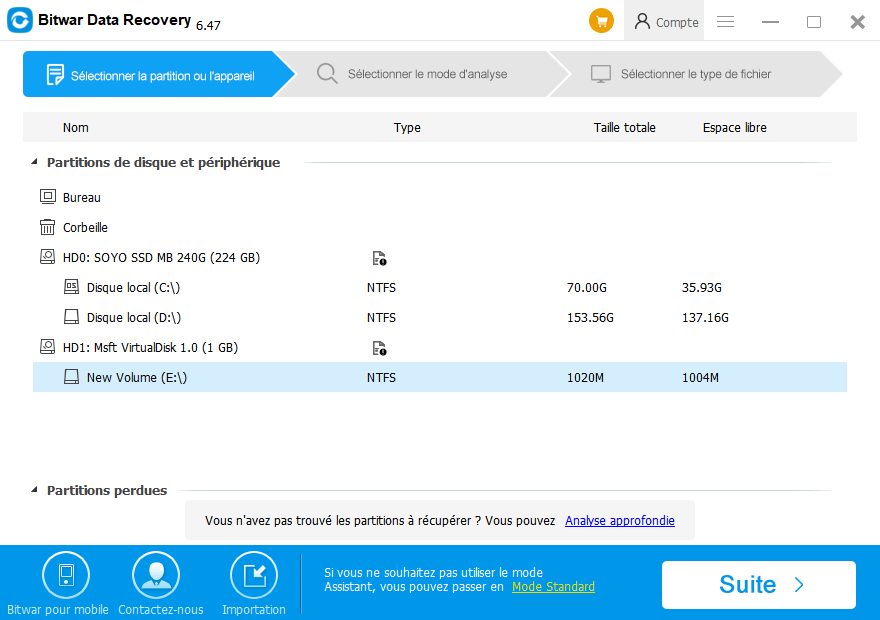
Étape 3: Vous devez maintenant choisir une ode de récupération, puis choisir le type de données pour la récupération de fichiers perdue. Après la sélection, cliquez sur "Scan".
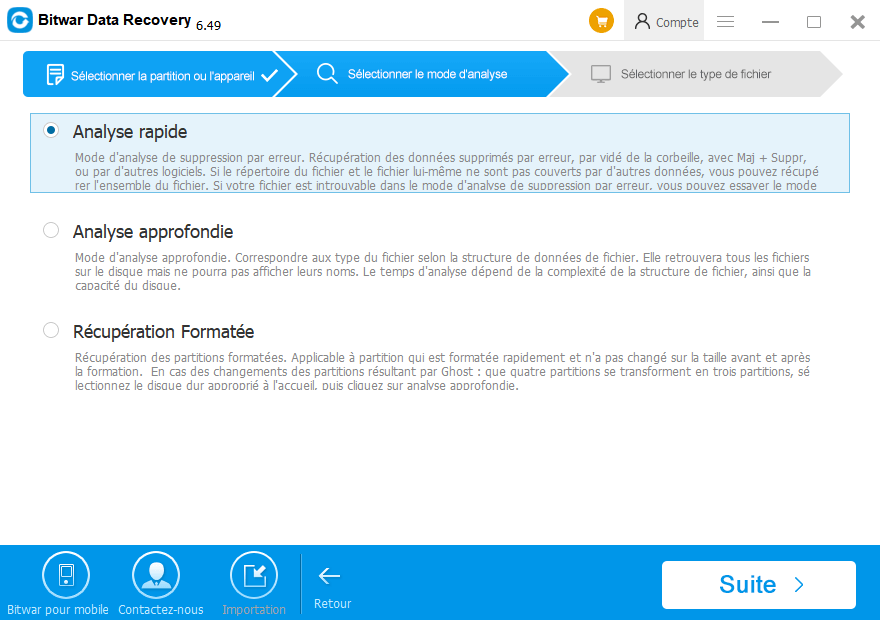
Étape 4: Après avoir prévisualisé les données numérisées, cliquez sur le bouton Récupérer en bas du panneau et enregistrer les données sur une autre partition ou un lecteur.
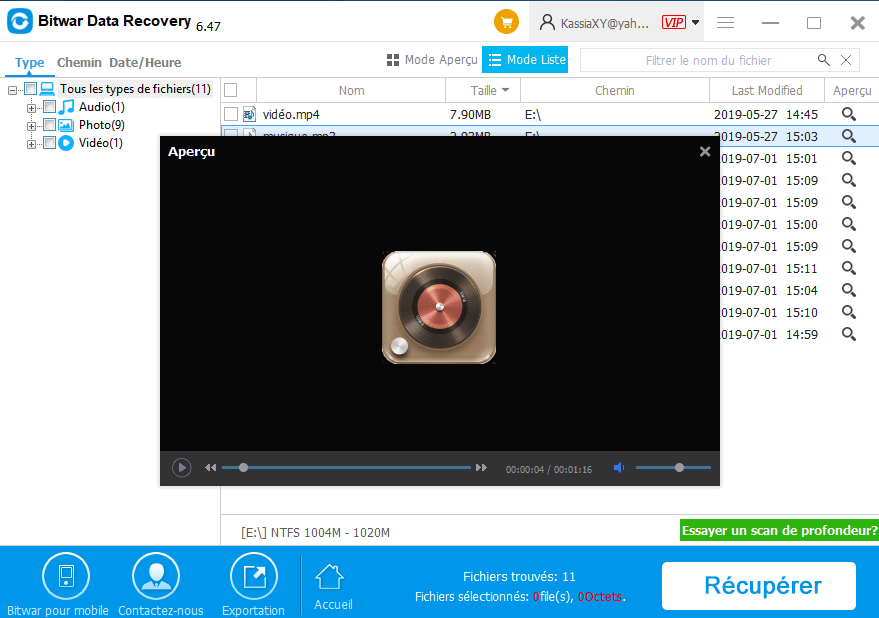
Notes: Assurez-vous de ne pas restaurer ces fichiers à la même partition qu'ils étaient avant qu'ils ne soient effacés. Il pourrait remplacer les fichiers et les effacer de façon permanente.
Conclusion:
Le service d'installateur Windows n'a pas pu être consulté erreur n'est pas un problème très commun parmi windows 10 utilisateur. Pourtant, si cela se produit, vous ne serez pas en mesure d'installer ou de désinstaller un programme sur votre ordinateur. Mais la récupération de cette question est sans effort, nous avons discuté de 4 façons efficaces d'y parvenir, ainsi que leurs étapes détaillées.
Mais après un correctif réussi, si vous avez accidentellement supprimé quelques fichiers, alors vous serez en mesure de les récupérer très facilement avec Bitwar Data Recovery.
This article is original, reproduce the article should indicate the source URL:
http://adminweb.bitwar.nethttps://fr.bitwar.net/course/delete/2444.html
Keywords:Service D'installateur Windows



